Rozpoczęcie pracy. Montaż urządzenia nawigacyjnego
|
|
|
- Roman Cieślik
- 8 lat temu
- Przeglądów:
Transkrypt
1 TomTom XL
2 1. Rozpoczęcie pracy Rozpoczęcie pracy Montaż urządzenia nawigacyjnego 1. Przyciśnij uchwyt EasyPort, znajdujący się na urządzeniu TomTom XL, do przedniej szyby samochodu Dopasuj kąt ustawienia urządzenia Zablokuj uchwyt EasyPort, przekręcając podstawę Podłącz ładowarkę samochodową do urządzenia. 4 2
3 5. Drugi koniec ładowarki podłącz do gniazda zapalniczki samochodowej Włącz urządzenie, wciskając przycisk zasilania (on/off), znajdujący się na górze urządzenia Aby skonfigurować urządzenie, musisz odpowiedzieć teraz na kilka pytań. Dotknij ekranu, aby udzielić odpowiedzi Aby zdjąć uchwyt z przedniej szyby samochodu, najpierw odblokuj uchwyt EasyPort, a następnie delikatnie pociągnij za jedną z klapek. Uchwyt odczepi się od przedniej szyby samochodu. 8 Odbiór sygnału GPS Podczas pierwszego uruchomienia urządzenia nawigacyjnego TomTom XL może ono potrzebować kilka minut na ustalenie pozycji GPS i pokazanie jej na mapie. W przyszłości pozycja będzie ustalana znacznie szybciej, na ogół w ciągu kilku sekund. Aby zapewnić dobry odbiór sygnału GPS, należy korzystać z urządzenia na zewnątrz. Duże obiekty, takie jak wysokie budynki, mogą w niektórych przypadkach zakłócać odbiór sygnału. 3
4 Rozwiązywanie problemów W sporadycznych przypadkach urządzenie nawigacyjne TomTom XL może funkcjonować niepoprawnie lub nie reagować na dotknięcie ekranu. Po pierwsze sprawdź, czy bateria została właściwie naładowana. Aby naładować baterię, podłącz urządzenie do ładowarki samochodowej. Do pełnego naładowania baterii potrzeba około 2 godzin. Jeżeli problem nie został rozwiązany, można spróbować ponownie uruchomić urządzenie. Najpierw wyłącz urządzenie i odczekaj co najmniej 10 sekund. Następnie użyj rozprostowanego spinacza do papieru lub podobnego przedmiotu do naciśnięcia przycisku reset. Przycisk reset znajduje się w dolnej części urządzenia. 4
5 2. Widok z perspektywy kierowcy Widok z spek- tywy per- kierowcy 1. Twoja aktualna pozycja. 2. Nazwa następnej głównej drogi lub informacje o znakach drogowych, jeśli takie są. 3. Obecna prędkość i obowiązujące ograniczenie prędkości, jeżeli są znane. Aby powtórzyć ostatnią instrukcję mówioną lub zmienić poziom głośności, dotknij tego obszaru. 4. Instrukcja nawigacyjna dla drogi, po której porusza się pojazd. Dotknij tego panelu na pasku stanu, aby przełączać widok z perspektywy kierowcy z 2D na 3D i odwrotnie. 5. Nazwa ulicy, na której się znajdujesz. 6. Informacje dotyczące podróży: czas podróży, pozostała odległość do przejechania oraz czas przybycia na miejsce. Dotknij tego panelu na pasku stanu, aby wyświetlić podsumowanie trasy. 5
6 3. Zaawansowany wybór pasa jezdni Zaawa nsowany wybór pasa jezdni Zaawansowany wybór pasa jezdni Uwaga: informacje dotyczące pasa ruchu nie są dostępne dla wszystkich skrzyżowań lub we wszystkich krajach. Urządzenie TomTom XL pomaga przygotować się do zjazdu z autostrady lub skrzyżowania, pokazując pas jezdni, który należy zająć. W czasie zbliżania się do zjazdu lub skrzyżowania, odpowiedni pas jezdni wyświetlany jest na ekranie. Dla niektórych zjazdów i skrzyżowań pas jezdni wyświetlany jest na pasku stanu. 6
7 4. Menu główne Menu główne Menu główne to punkt startowy do zaplanowani trasy, przeglądania mapy lub zmiany ustawień urządzenia. Aby otworzyć menu główne w widoku z perspektywy kierowcy, dotknij środka ekranu. Aby powrócić do widoku z perspektywy kierowcy z menu głównego, dotknij opcji Gotowe. Przyciski głównego menu W menu głównym dostępne są następujące przyciski. Zaplanuj trasę Naciśnij ten przycisk, aby zaplanować nową trasę. Przycisk jest widoczny, jeżeli nie została zaplanowana żadna trasa. Zmień trasę Dotknij tego przycisku, aby zmienić obecną trasę lub wyznaczyć nową trasę. Przycisk jest widoczny, jeżeli trasa została zaplanowana. Dźwięk Przeglądanie mapy Dotknij tego przycisku, aby wyświetlić mapę. dźwięk Dotknij tego przycisku, aby wyłączyć dźwięk. dźwięk Dotknij tego przycisku, aby włączyć dźwięk. 7
8 Noc /Dzień noc Dotknij tego przycisku, aby ustawić schemat kolorów nocnych, który zmniejsza jasność ekranu i pokazuje mapę w ciemnych kolorach. Ta funkcja jest użyteczna podczas jazdy w nocy lub w ciemnościach, np. w długim tunelu. Opcje Pomoc dzień Dotknij tego przycisku, aby ustawić schemat kolorów dziennych, który zwiększa jasność ekranu i pokazuje mapę w jasnych kolorach. opcje Dotknij tego przycisku, aby dopasować ustawienia urządzenia. Więcej informacji znajduje się w rozdziale Opcje. pomoc miejsca. Dotknij tego przycisku, aby wyświetlić szczegółowe informacje o lokalnych służbach ratunkowych i innych służbach specjalistycznych, takich jak szpitale i kliniki weterynaryjne. Następnie możesz zaplanować trasę do wybranego Więcej informacji znajduje się w rozdziale Pomoc. 8
9 5. Przeglądaj mapę Przeglądaj mapę Aby przeglądać mapę w taki sam sposób jak przegląda się tradycyjną papierową mapę, dotknij przycisku Przeglądaj mapę w menu głównym. Mapę można przesuwać, dotykając ekranu i przesuwając palcem po ekranie. 1. Pasek skali 2. Oznaczenie Oznaczenia wskazują aktualną pozycję, pozycję wyjściową i miejsce docelowe. Pokazują również odległość od danego miejsca. Dotknij oznaczenia, aby wyśrodkować mapę na lokalizacji, wskazywanej przez oznaczenie. 3. Przycisk UM Dotknij tego przycisku, aby wybrać, które UM-y będą wyświetlane. 4. Kursor 5. Przycisk Znajdź Aby znaleźć określone adresy, należy dotknąć tego przycisku. 6. Przycisk kursora Dotknij tego przycisku, aby zaplanować trasę do pozycji kursora, zapisać ją w Ulubionych lub znaleźć w jej pobliżu użyteczne miejsce. 7. Pasek zoom Opcję powiększania i zmniejszania można stosować poprzez poruszanie krzyżykiem wyświetlanym na ekranie. 9
10 6. Planowanie trasy Planowanie trasy 1. Dotknij ekranu, aby otworzyć menu główne. 2. Dotknij opcji Zaplanuj trasę. Adres można wprowadzić w różny sposób, ale poniżej znajduje się opis wprowadzenia pełnego adresu. 3. Dotknij przycisku Adres. 4. Zacznij wpisywać nazwę miasta, w którym rozpocznie się podróż, a następnie dotknij nazwy, jak tylko pojawi się ona na liście. Wskazówka: Podczas planowania trasy po raz pierwszy zostaniesz poproszony o wybranie kraju lub stanu. Urządzenie zapisze wybrane dane i zastosuje je do wszystkich tras, które będziesz planować. Możesz zmienić to ustawienie, dotykając flagi i wybierając nowy kraj lub stan. 5. Wprowadź nazwę ulicy i numer domu, a następnie dotknij opcji Gotowe. Wskazówka: przed rozpoczęciem wpisywania nazwy ulicy, należy pamiętać, że na początku listy wyświetlane jest Centrum miasta. Ta informacja jest przydatna, jeżeli użytkownik potrzebuje tylko ogólnych wskazówek dojazdu do miasta a nie do konkretnego miejsca. 6. Dotknij przycisku Gotowe. Trasa zostanie zaplanowana, a na ekranie pojawi się podsumowanie trasy. 7. Dotknij przycisku Gotowe. 10
11 Urządzenie nawigacyjne jest przygotowane do rozpoczęcia nawigacji do miejsca docelowego. Planowanie trasy z nowym punktem początkowym Aby zaplanować trasę z wyprzedzeniem lub użyć punktu początkowego, który nie jest aktualną pozycją, wykonaj poniższe czynności: 1. Dotknij ekranu, aby otworzyć menu główne. 2. Dotknij opcji Zaplanuj trasę. 3. Dotknij opcji Wyjazd z. Adres można wprowadzić w różny sposób, ale poniżej znajduje się opis wprowadzenia pełnego adresu. 4. Dotknij przycisku Adres Zacznij wpisywać nazwę miasta, w którym rozpocznie się podróż, a następnie dotknij nazwy, jak tylko pojawi się ona na liście. Wskazówka: Podczas planowania trasy po raz pierwszy zostaniesz poproszony o wybranie kraju lub stanu. Urządzenie zapisze wybrane dane i zastosuje je do wszystkich tras, które będziesz planować. Możesz zmienić to ustawienie, dotykając flagi i wybierając nowy kraj lub stan. 5. Wprowadź nazwę ulicy i numer domu, a następnie dotknij opcji Gotowe. Wskazówka: przed rozpoczęciem wpisywania nazwy ulicy, należy pamiętać, że na początku listy wyświetlane jest Centrum miasta. Ta informacja jest przydatna, jeżeli użytkownik potrzebuje tylko ogólnych wskazówek dojazdu do miasta, a nie do konkretnego miejsca. 6. Wprowadź adres miejsca docelowego, następnie wybierz opcję Teraz, kiedy na ekranie pojawi się pytanie o czas odjazdu, a następnie dotknij opcji Gotowe. Trasa zostanie zaplanowana, a na ekranie pojawi się podsumowanie trasy. 7. Dotknij przycisku Gotowe. Urządzenie nawigacyjne jest przygotowane do rozpoczęcia nawigacji do miejsca docelowego. 11
12 7. Znajdowanie tras alternatywnych Znajdowanie tras alternatywnych Po zaplanowaniu trasy możesz zechcieć coś w niej zmienić, bez zmiany miejsca docelowego. Powody do zmiany trasy Może to być jeden z poniższych powodów: W oddali na drodze znajduje się blokada lub korek. Chcesz podróżować przez określoną lokalizację, aby kogoś zabrać, zatrzymać się na posiłek lub zatankować. Chcesz ominąć trudny węzeł lub nielubianą drogę. Zmień trasę Dotknij tego przycisku w menu głównym, aby zmienić aktualnie zaplanowaną trasę. Omiń blokadę drogi Dotknij tego przycisku, jeśli w oddali na trasie znajduje się blokada drogi lub korek. Następnie musisz zadecydować, jak długi odcinek trasy chcesz ominąć. Wybierz spośród różnych opcji. Urządzenie XL ponownie wyznaczy trasę, omijając część trasy o wybranej długości. Nie zapominaj, że po wyznaczeniu nowej trasy może być konieczne szybkie zjechanie z aktualnej drogi. Jeżeli podczas podróży blokada drogi zniknie, możesz dotknąć opcji Oblicz trasę oryginalną, aby powrócić do pierwotnie wyznaczonej trasy. Po dotknięciu opcji Oblicz trasę alternatywną, nazwa przycisku zmieni się na Oblicz trasę oryginalną. Oblicz trasę alternatywną Dotknij tego przycisku, aby wyznaczyć trasę alternatywną dla już zaplanowanej trasy. Urządzenie XL wyznaczy inną trasę, zaczynając od aktualnej pozycji. Po dotknięciu opcji Oblicz trasę alternatywną, nazwa przycisku zmieni się na Oblicz trasę oryginalną. Jeżeli później zdecydujesz się na podróżowanie po oryginalnie wyznaczonej trasie, dotknij opcji Oblicz trasę oryginalną. Poza drogami w pobliżu aktualnej pozycji i miejsca docelowego, nowa trasa będzie przebiegała do miejsca docelowego zupełnie innymi drogami. To łatwy sposób wyznaczenia zupełnie innej trasy. 12
13 Dotknij tego przycisku, aby ponownie wyznaczyć trasę oryginalną. Oblicz trasę oryginalną Podróż przez... Przycisk jest widoczny, jeżeli zmieniono trasę, wyznaczając trasę alternatywną. Dotknij tego przycisku, aby zmienić trasę tak, aby przebiegała ona przez określoną lokalizację, na przykład w celu zabrania kogoś po drodze. Na mapie zostanie wskazana pozycja, przez którą ma prowadzić trasa. Wybierz lokalizację, przez którą chcesz jechać, w taki sam sposób, jak wybierasz miejsce docelowe. Dostępne opcje to, np. Adres, Ulubione, Użyteczne miejsce i Punkt na mapie. Urządzenie XL wyznaczy nową trasę do miejsca docelowego, przebiegającą przez wybraną lokalizację. Inaczej niż w przypadku miejsca docelowego, urządzenie XL nie informuje o przejechaniu przez punkt na mapie. Naciśnij ten przycisk, aby zaplanować nową trasę. Podczas planowania nowej trasy, starsza zostanie skasowana. Zaplanuj trasę Dotknij tego przycisku, aby skasować obecną trasę. Wyczyść trasę 13
14 8. Opcje Opcje Wygląd i sposób zachowywania się urządzenia TomTom XL można zmienić. Wybierz Opcje w menu głównym. Zmień głos Zmień głos Urządzenie nawigacyjne może odczytywać instrukcje mówione oraz ostrzeżenia, używając głosu zapisanego w urządzeniu. Niektóre głosy zostały nagrane przez aktorów, natomiast pozostałe są generowane przez komputer. Nagrane głosy używane są tylko do wypowiadania instrukcji mówionych, natomiast głosy komputerowe mogą odczytywać instrukcje mówione oraz informacje zapisane na mapie, np. nazwy ulic. Aby wybrać inny głos w urządzeniu, dotknij opcji Zmień głos w menu Opcje lub w menu Głosy i obrazy. Następnie wybierz głos z listy. Głosy komputerowe są wyraźnie oznaczone. Możesz również dodać i usunąć głos w programie TomTom HOME. Uwaga: jeśli wybierzesz nagrany głos ludzki, będzie on mógł być używany tylko do wydawania poleceń, ale nie do wymawiania nazw ulic. Jeśli chcesz otrzymywać mówione komunikaty o nazwach ulic, wybierz opcję Głosy komputerowe. Ustaw zegar Dotknij tego przycisku, aby wybrać format czasu i ustawić czas. Ustaw zegar Najłatwiejszy sposób ustawienia czasu to dotknięcie przycisku Synchr.. Urządzenie XL potrzebuje trochę czasu, aby pobrać dane z satelitów GPS. Uwaga: Przycisku Synchr. można używać tylko wtedy, gdy odbierany jest sygnał GPS, dlatego nie można w ten sposób ustawić zegarka, przebywając wewnątrz budynku. Po użyciu funkcji Synchr. do ustawienia czasu może być konieczne dostosowanie ustalonej godziny do lokalnej strefy czasowej. Urządzenie XL ustala lokalną strefę czasową i zawsze koryguje czas w oparciu o informacje z GPS. 14
15 Zmień język Dotknij tego przycisku, aby zmienić język wszystkich przycisków i komunikatów wyświetlanych na ekranie urządzenia XL. Zmień język Możesz wybrać spośród szerokiego zakresu języków. Po zmianie języka masz również możliwość zmiany głosu. Dom i Ulubione Dotknij tego przycisku, aby zarządzać lokalizacjami znajdującymi się w menu Dom i Ulubione. Dom i Ulubione Więcej informacji znajduje się w rozdziale Ulubione. Głosy i obrazy Dotknij tego przycisku, aby zmienić ustawienia dla głosów i obrazów. Głosy i obrazy Więcej informacji znajduje się w rozdziale Głosy i obrazy. Poprawki map Dotknij tego przycisku, aby wprowadzić poprawkę do mapy. Poprawki map Ustawienia zaawansowane Aby zmienić ustawienia zaawansowane w urządzeniu TomTom XL, dotknij przycisku Zaawansowane w menu Opcje. Ustaw jednostki Dotknij tego przycisku, aby ustawić jednostki stosowane dla następujących wartości: Ustaw jednostki Odległości Czasu Współrzędnych (szerokość i długość geogr.) Tryb lewostronny / Tryb prawostronny Dotknij tego przycisku, aby przesunąć ważne przyciski, takie jak Gotowe i Anuluj, a także pasek powiększenia na lewą stronę ekranu. Tryb lewostronny Aby przenieść je z powrotem na prawą stronę ekranu, dotknij przycisku Tryb prawostronny. 15
16 Ustawienia klawiatury Klawiatura służy do wprowadzania miejsca docelowego lub do odnajdywania pozycji, takich jak UM-y, na listach. Ustawienia klawiatury Dotknij tego przycisku, aby wybrać typ używanych znaków klawiatury, rozmiar klawiszy i układ klawiatury. Najpierw wybierz typ klawiatury, korzystając z następujących opcji: Możesz wybrać spośród dwóch wielkości: Duża klawiatura Mała klawiatura Dostępnych jest kilka układów klawiatury: Klawiatura ABCD Klawiatura QWERTY Klawiatura AZERTY Klawiatura QWERTZ Włącz/Wyłącz ostrzeżenia bezpieczeństwa Włącz/Wyłącz ostrzeżenia bezpieczeństwa Dotknij tego przycisku, aby włączyć lub wyłączyć ostrzeżenia bezpieczeństwa TomTom. Ostrzeżenia bezpieczeństwa TomTom Ważne: jeżeli użytkownik wykupił subskrypcję usługi, powinien regularnie łączyć urządzenie nawigacyjne z programem TomTom HOME w celu aktualizacji listy lokalizacji wszystkich ostrzeżeń bezpieczeństwa. Lokalizacje fotoradarów ruchomych są wysyłane bezpośrednio do urządzenia. Po wyświetleniu lokalizacji fotoradaru na mapie odtwarzany jest dźwięk ostrzeżenia, który oznacza, że zbliżasz się do miejsca, w którym znajduje się fotoradar. Przełącz mapę Dotknij tego przycisku, aby zmienić używaną mapę. Przełącz mapę 16
17 Przywróć ust. fabryczne Dotknij tego przycisku, aby przywrócić fabryczne ustawienia urządzenia TomTom XL. Przywróć ust. fabryczne Wszystkie ustawienia, w tym lokalizacja domowa i wszystkie Ulubione, zostaną skasowane. 17
18 9. Ulubione Ulubione O Ulubionych Ulubione to miejsca, które najczęściej odwiedzasz. Dzięki funkcji tworzenia Ulubionych nie musisz za każdym razem wprowadzać adresów podczas planowania trasy. Nie muszą to być ulubione miejsca w sensie dosłownym, mogą po prostu oznaczać przydatne adresy. Tworzenie Ulubionego W menu głównym wybierz Opcje, następnie Dom i Ulubione, a potem dotknij Dodaj ulubione. Możesz wybrać lokalizację Ulubionego z poniższej listy. Możesz wpisać własną nazwę Ulubionego po pojawieniu się klawiatury. Aby wprowadzić nazwę, nie trzeba kasować zaproponowanej nazwy, wystarczy zacząć pisać. Możesz ustawić swoją lokalizację domową jako Ulubione. Dom Nie możesz utworzyć Ulubionego z innego Ulubionego. Ta opcja będzie zawsze niedostępna w tym menu. Ulubione Aby zmienić nazwę pozycji na liście Ulubione, dotknij opcji Dom i Ulubione, a następnie opcjizarządzaj ulubionymi w menu Opcje. Możesz określić, aby dany adres był Ulubionym. Adres Wybierz lokalizację Ulubionego z listy miejsc ostatnio użytych jako miejsca docelowe. Poprzedni cel 18
19 Jako Ulubione możesz dodać Użyteczne miejsce (UM). Użyteczne miejsce Po szczególnie udanej wizycie w UM, na przykład restauracji, możesz dodać je jako Ulubione. Aby dodać UM jako Ulubione, dotknij tego przycisku i wykonaj następujące czynności: 1. Ogranicz liczbę możliwych UM-ów wybierając obszar, na którym znajduje się UM. Możesz wybrać jedną z następujących opcji: UM w pobliżu - aby wyszukać na liście UM w pobliżu aktualnej pozycji. UM w mieście - aby wybrać UM w określonej miejscowości lub mieście. Musisz określić miejscowość lub miasto. UM przy domu - aby wyszukać na liście UM w pobliżu lokalizacji domowej. Jeśli właśnie nawigujesz do miejsca docelowego, możesz również wybrać z listy UM, które znajdują się na trasie lub w pobliżu miejsca docelowego. Wybierz jedną z następujących opcji: UM wzdłuż trasy UM przy miejscu docelowym 2. Wybierz kategorię UM: Dotknij kategorii UM, jeśli jest ona widoczna lub dotknij strzałki, aby wybrać z pełnej listy. Dotknij opcji Dowolna Kategoria UM, aby wyszukać UM wg nazwy. Dotknij tego przycisku, aby utworzyć Ulubione za pomocą przeglądarki map. Punkt na mapie Wybierz lokalizację Ulubionego za pomocą kursora, a następnie dotknij przycisku Gotowe. Korzystanie z Ulubionych Korzystając z Ulubionych możesz zaplanować trasę w dane miejsce, bez konieczności wprowadzania adresu. Aby zaplanować trasę do lokalizacji z Ulubionych, wykonaj następujące czynności: 1. Dotknij ekranu, aby otworzyć menu główne. 2. Dotknij opcji Zaplanuj trasę lub Zmień trasę. 3. Dotknij opcji Ulubione. 4. Wybierz pozycję Ulubione z listy. Będzie ona miejscem docelowym. 5. Wybierz opcję Teraz. 6. Jeżeli aktualna pozycja nie jest znana, zostaniesz zapytany, czy chcesz poczekać, aż będzie znana lub chcesz zaplanować trasę, używając ostatniej znanej pozycji. Na przykład, wybierz opcję Zaplanuj, używając ostatniej znanej pozycji, a następnie dotknij opcji Gotowe. Trasa zostanie zaplanowana, a na ekranie pojawi się podsumowanie trasy. 19
20 7. Dotknij przycisku Gotowe. Urządzenie nawigacyjne jest przygotowane do rozpoczęcia nawigacji do miejsca docelowego. Zmiana nazwy Ulubionego 1. Dotknij ekranu, aby przywołać menu główne. 2. Dotknij przycisku Opcje, aby otworzyć menu Opcje. 3. Dotknij opcji Dom i Ulubione. 4. Dotknij opcji Zarządzaj ulubionymi. 5. Dotknij Ulubionego, którego nazwa ma być zmieniona. 6. Dotknij opcji Zm. nazwę. Usuwanie Ulubionego 1. Dotknij ekranu, aby przywołać menu główne. 2. Dotknij przycisku Opcje, aby otworzyć menu Opcje. 3. Dotknij opcji Dom i Ulubione. 4. Dotknij opcji Zarządzaj ulubionymi. 5. Dotknij usuwanego Ulubionego. 6. Dotknij przycisku Usuń. 20
21 10. Użyteczne miejsca Użyteczne miejsca Użyteczne miejsca lub UM-y to interesujące miejsca na mapie. Oto kilka przykładów: Restauracje Hotele Muzea Parkingi kryte Stacje benzynowe Uwaga: Dotknij opcji Poprawki map w menu Opcje, aby zgłosić brakujące UM-y lub edytować istniejące UM-y. Nawigowanie do UM Możesz użyć UM jako miejsca docelowego. Na przykład, jeśli podróżujesz do nieznanego Ci miasta, możesz wybrać jako miejsce docelowe parking będący UM-em. 1. Dotknij ekranu, aby przywołać menu główne. 2. Dotknij opcji Zaplanuj trasę w menu głównym. 3. Dotknij przycisku Użyteczne miejsce. 4. Ogranicz wybór UM-ów poprzez wybranie obszaru, na którym znajdują się UM-y. Możesz wybrać jedną z następujących opcji: UM w pobliżu - aby wybrać z listy UM-ów, te które znajdują się w pobliżu Twojej obecnej lokalizacji. UM w mieście - aby znaleźć UM w określonym mieście. UM obok domu - aby wybrać z listy UM-ów w pobliżu Twojej Lokalizacji domowej. Możesz wybrać z listy UM-ów, te które znajdują się wzdłuż trasy podróży lub blisko miejsca docelowego. Możesz wybrać jedną z poniższych opcji: UM wzdłuż trasy UM przy miejscu docelowym Wskazówka: ostatnio wyszukany UM jest pokazywany jako przycisk w menu UM. 5. Wpisz nazwę miejscowości, do której chcesz dojechać i wybierz miasto, gdy pojawi się ono na liście. 6. Wybierz kategorię UM lub jeżeli wybierzesz opcję UM w mieście, wpisz nazwę miasta. Dotknij kategorii UM. 21
22 Dotknij strzałki, aby wybrać z pełnej listy kategorii. Wybierz kategorię z listy lub rozpocznij wpisywanie nazwy kategorii, a następnie wybierz ją, gdy pojawi się na liście. 7. Dotknij opcji Parking kryty. 8. Z wyświetlonej listy wybierz UM, do którego chcesz nawigować. W poniższej tabeli wyjaśniono rodzaje odległości wyświetlanych przy UM. UM w pobliżu UM w mieście UM przy domu UM wzdłuż trasy UM przy miejscu docelowym Odległość od aktualnej lokalizacji Odległość od centrum miasta Odległość od lokalizacji domowej Odległość od lokalizacji na trasie Odległość od miejsca docelowego Jeśli znasz nazwę UM-a, dotknij przycisku Znajdź i wpisz nazwę. Wybierz je, gdy zostanie wyświetlone na liście. Na kolejnym ekranie wyświetlane są szczegółowe informacje, w tym lokalizacja UM-a na mapie i jego numer telefonu, jeśli jest znany. Dotknij przycisku Wybierz, aby potwierdzić planowanie trasy do tego UM-a. Po wybraniu UM urządzenie TomTom XL wyznaczy do niego trasę. 22
23 11. Głosy i obrazy Głosy i obrazy Głosy Urządzenie nawigacyjne może odczytywać instrukcje mówione oraz ostrzeżenia, używając głosu zapisanego w urządzeniu. Niektóre głosy zostały nagrane przez aktorów, natomiast pozostałe są generowane przez komputer. Nagrane głosy używane są tylko do wypowiadania instrukcji mówionych, natomiast głosy komputerowe mogą odczytywać instrukcje mówione oraz informacje zapisane na mapie, np. nazwy ulic. Informacje dotyczące pobierania dodatkowych głosów znajdują się na stronie tomtom.com. Dźwięk i regulacja głośności Aby dopasować poziom głośności, dotknij sekcji z lewej strony pasku stanu w widoku z perspektywy kierowcy. Zostanie wówczas powtórzona ostatnia ustna instrukcja i wyświetli się poziom głośności. Przesuń suwak głośności, aby go dostosować. Aby włączyć lub wyłączyć dźwięk, dotknij opcji dźwięk w menu głównym. Ustaw opcję kolorów dziennych Dotknij opcji dzień w menu głównym, aby zwiększyć jasność ekranu i wyświetlić jaśniejsze kolory na mapie. Ustaw opcję kolorów dziennych Dodatkowe schematy kolorów można pobrać w programie TomTom HOME. Ustaw opcję kolorów nocnych Dotknij opcji noc w menu głównym, aby zmniejszyć jasność ekranu i wyświetlić ciemniejsze kolory na mapie. Ustaw opcję kolorów nocnych Dodatkowe schematy kolorów można pobrać w programie TomTom HOME. 23
24 Zmień symbol samochodu Zmień symbol samochodu Dotknij tego przycisku, aby wybrać symbol samochodu, który będzie wskazywał aktualną pozycję samochodu w widoku z perspektywy kierowcy. Możesz również pobrać dodatkowe symbole samochodów w programie TomTom HOME. Zmień głos Zmień głos Urządzenie nawigacyjne może odczytywać instrukcje mówione oraz ostrzeżenia, używając głosu zapisanego w urządzeniu. Niektóre głosy zostały nagrane przez aktorów, natomiast pozostałe są generowane przez komputer. Nagrane głosy używane są tylko do wypowiadania instrukcji mówionych, natomiast głosy komputerowe mogą odczytywać instrukcje mówione oraz informacje zapisane na mapie, np. nazwy ulic. Aby wybrać inny głos w urządzeniu, dotknij opcji Zmień głos w menu Opcje lub w menu Głosy i obrazy. Następnie wybierz głos z listy. Głosy komputerowe są wyraźnie oznaczone. Możesz również dodać i usunąć głos w programie TomTom HOME. Uwaga: jeśli wybierzesz nagrany głos ludzki, będzie on mógł być używany tylko do wydawania poleceń, ale nie do wymawiania nazw ulic. Jeśli chcesz otrzymywać mówione komunikaty o nazwach ulic, wybierz opcję Głosy komputerowe. Zmień obraz powitalny Dotknij tego przycisku, aby wybrać obraz powitalny, który będzie wyświetlany podczas każdego włączania urządzenia. Zmień obraz powitalny Możesz również pobrać dodatkowe obrazy powitalne w programie TomTom HOME. Zmień obraz pożegnalny Dotknij tego przycisku, aby wybrać obraz pożegnalny, który będzie wyświetlany podczas każdego wyłączania urządzenia. Zmień obraz pożegnalny Możesz również pobrać dodatkowe obrazy pożegnalne w programie TomTom HOME. 24
25 12. TomTom Map Share TomTo m Map Share Dzięki TomTom Map Share możesz wprowadzać poprawki do map i udostępniać je innych członkom społeczności TomTom Map Share. Możesz również otrzymywać poprawki wprowadzone przez innych. Jeśli zauważysz ulicę, która została niedawno zamknięta, możesz użyć usługi Map Share, aby poprawić mapę i udostępnić tę poprawkę innym użytkownikom Map Share. Map Share można używać do wysyłania i pobierania poprawek map przez 1 rok od daty wydania mapy. Oznacza to, że po upłynięciu roku od wydania mapy nie można już wysyłać ani pobierać poprawek dla danej wersji mapy. Można jednak nadal wprowadzać poprawki na mapie, używanej w urządzeniu. Uwaga: TomTom Map Share nie jest dostępna we wszystkich regionach. Więcej informacji znajduje się na stronie tomtom.com/mapshare. Poprawki map Istnieją dwa rodzaje poprawek: Poprawki natychmiast nanoszone na mapę. Obejmują one zmianę kierunku ruchu, zamknięcie lub zmianę nazwy ulicy oraz dodawanie i edycję UM-ów. Tego rodzaju zmiany są natychmiast nanoszone na mapę. Poprawki zgłaszane do firmy TomTom, ale nienanoszone automatycznie na mapę. Obejmują one brakujące ulice, błędne informacje dotyczące wjazdów i zjazdów z autostrad oraz brakujące ronda. Tego rodzaju poprawki są sprawdzane przez firmę TomTom i po ich weryfikacji zostają wprowadzone do następnej wersji mapy. Poprawki te nie są udostępniane społeczności Map Share. 25
26 Tworzenie poprawki do mapy Ważne: Ze względów bezpieczeństwa podczas jazdy powinno się lokalizację tylko oznaczyć. Nie należy wpisywać wszystkich szczegółów poprawki podczas jazdy. Koryguj błąd mapy 1. Dotknij przycisku Opcje w menu głównym, następnie dotknij opcji Poprawki map. 2. Dotknij opcji Koryguj błąd mapy. Wyświetlona zostanie lista możliwych poprawek. 3. Wybierz rodzaj poprawki, którą chcesz zgłosić. Uwaga: Jeśli dotkniesz pozycji Dodaj brakujący UM lub Zgłoś inny błąd, niezbędne będzie podanie dodatkowych informacji przed przejściem do następnego kroku. 4. Wybierz metodę ustalania lokalizacji poprawki. 5. Po znalezieniu lokalizacji, dotknij przycisku Gotowe. 6. Wprowadź szczegóły poprawki lub potwierdź poprawkę teraz. Pobieranie najnowszych poprawek map Po podłączeniu urządzenia TomTom XL do komputera program TomTom HOME automatycznie pobiera dostępne poprawki map i udostępnia wszystkie poprawki użytkownika innym członkom społeczności Map Share. Zaznaczanie błędu mapy podczas podróży. Ważne: Ze względów bezpieczeństwa podczas jazdy powinno się lokalizację tylko oznaczyć. Nie należy wpisywać wszystkich szczegółów poprawki podczas jazdy. Jeśli zauważysz, że pewien element mapy wymaga poprawy, możesz oznaczyć lokalizację poprawki za pomocą przycisku Zgłoś, a szczegółowe informacje wprowadzić już po zatrzymaniu się. Aby wyświetlić przycisk Zgłoś w widoku z perspektywy kierowcy, wykonaj następujące czynności: 1. Dotknij przycisku Opcje w menu głównym, następnie dotknij opcji Poprawki map. 2. Dotknij opcji Ustawienia poprawek. 3. Dotknij opcji Dalej, następnie opcji Kontynuuj, a na końcu opcji Gotowe. 4. Wybierz opcję Pokaż przycisk Zgłoś, a następnie dotknij przycisku Gotowe. Przycisk Zgłoś jest wyświetlany po lewej stronie ekranu w widoku z perspektywy kierowcy. Po zaznaczeniu lokalizacji można dodać więcej informacji o zmianie, korzystając z menu Poprawki map. Na przykład, jadąc do domu znajomych zauważasz, że nazwa ulicy, po której się poruszasz jest inna niż nazwa podawana na mapie. Aby zgłosić zmianę, dotknij przycisku Zgłoś, a urządzenie XL zapisze Twoją bieżącą pozycję. Po zakończeniu podróży możesz udostępnić poprawkę innym użytkownikom społeczności TomTom Map Share. TomTomspołeczność Map Share Aby dołączyć do społeczności Map Share, wykonaj następujące czynności: 26
27 1. Dotknij przycisku Opcje w menu głównym, następnie dotknij opcji Poprawki map. 2. Dotknij opcji Pobierz poprawki od innych osób. 3. Dotknij przycisku Przyłącz się. Po podłączeniu urządzenia XL do komputera program TomTom HOME automatycznie pobiera nowe poprawki map i udostępnia społeczności wszystkie wprowadzone przez Ciebie poprawki. Ważne: Podłączaj urządzenie do komputera regularnie i sprawdzaj dostępność nowych aktualizacji w programie TomTom HOME. Ustawienia korekty Ustawienia korekty umożliwiają ustawienie sposobu, w jaki TomTomMap Share pracuje w urządzeniu. Można między innymi: Ustawić suwak poziomu zaufania tak, aby odbierać tylko określone rodzaje poprawek od społeczności Map Share. Zdecydować, czy poprawki będą udostępniane innym użytkownikom. Wyświetlać lub ukrywać przycisk Zgłoś w widoku z perspektywy kierowcy. Dotknij przycisku Opcje w menu głównym, następnie dotknij opcji Poprawki map. Akceptowanie poprawek do map Możesz ustawić typ poprawek do map, które będziesz otrzymywać od społeczności Map Share, aby poprawić mapy. W tym celu wybierz Opcje w menu głównym. Następnie dotknij opcji Ustawienia poprawek i przesuń suwak, aby wybrać typ poprawek. Istnieją cztery typy poprawek do map: TomTom - akceptuj tylko zmiany wprowadzone przez firmę TomTom. Zaufane źródła - akceptuj poprawki wprowadzone przez firmę TomTom i zaufanych użytkowników, którzy zostali zweryfikowani przez firmę TomTom. Wielu użytkowników - akceptuj poprawki wprowadzone przez firmę TomTom, przez zaufanych użytkowników, zweryfikowanych przez firmę TomTom oraz poprawki wprowadzone przez członków społeczności Map Share. Niektórzy użytkownicy - akceptuj poprawki wprowadzone przez firmę TomTom, przez zaufanych użytkowników, zweryfikowanych przez firmę TomTom oraz wszystkie poprawki wprowadzone przez członków społeczności Map Share. Rodzaje poprawek do map Istnieje kilka rodzajów poprawek, które można nanieść na mapę. 27
TomTom Przewodnik informacyjny
 TomTom Przewodnik informacyjny Spis treści Niebezpieczne strefy 3 Niebezpieczne strefy we Francji... 3 Ostrzeżenia o niebezpiecznych strefach... 3 Zmiana sposobu pojawiania się ostrzeżeń... 4 Przycisk
TomTom Przewodnik informacyjny Spis treści Niebezpieczne strefy 3 Niebezpieczne strefy we Francji... 3 Ostrzeżenia o niebezpiecznych strefach... 3 Zmiana sposobu pojawiania się ostrzeżeń... 4 Przycisk
Przewodnik informacyjny dla TomTom Start Seria 20
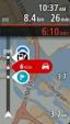 Przewodnik informacyjny dla TomTom Start Seria 20 Spis treści Zawartość opakowania 6 Zawartość opakowania... 6 Przeczytaj to najpierw 7 Montaż w samochodzie... 7 Włączanie i wyłączanie urządzenia... 7
Przewodnik informacyjny dla TomTom Start Seria 20 Spis treści Zawartość opakowania 6 Zawartość opakowania... 6 Przeczytaj to najpierw 7 Montaż w samochodzie... 7 Włączanie i wyłączanie urządzenia... 7
TomTom navigation module
 TomTom navigation module 1. Zawartość opakowania Zawartość opakowania TomTom navigation module Samochodowa stacja dokująca Kabel USB Ulotka informacyjna MyTomTom 2 2. Przeczytaj Przeczytaj Samochodowa
TomTom navigation module 1. Zawartość opakowania Zawartość opakowania TomTom navigation module Samochodowa stacja dokująca Kabel USB Ulotka informacyjna MyTomTom 2 2. Przeczytaj Przeczytaj Samochodowa
Fuugo dla OSX Podręcznik użytkownika
 Fuugo dla OSX Podręcznik użytkownika Poznań 2012 Instalacja Fuugo... 3 Wstępne ustawienia... 4 Wyszukiwanie kanałów... 4 Przełączanie kanałów... 5 Funkcje specjalne programu... 6 Przewodnik po programach...
Fuugo dla OSX Podręcznik użytkownika Poznań 2012 Instalacja Fuugo... 3 Wstępne ustawienia... 4 Wyszukiwanie kanałów... 4 Przełączanie kanałów... 5 Funkcje specjalne programu... 6 Przewodnik po programach...
TomTom navigation module
 TomTom navigation module 1. Zawartość opakowania Zawartość opakowania TomTom navigation module Samochodowa stacja dokująca Kabel USB Ulotka informacyjna MyTomTom 2 2. Przeczytaj Przeczytaj Samochodowa
TomTom navigation module 1. Zawartość opakowania Zawartość opakowania TomTom navigation module Samochodowa stacja dokująca Kabel USB Ulotka informacyjna MyTomTom 2 2. Przeczytaj Przeczytaj Samochodowa
TomTom Instrukcja obsługi
 TomTom Instrukcja obsługi Spis treści Zawartość opakowania 5 Zawartość opakowania... 5 Przeczytaj to najpierw 7 Montaż w samochodzie... 7 Włączanie i wyłączanie urządzenia... 7 Konfiguracja... 7 Odbiór
TomTom Instrukcja obsługi Spis treści Zawartość opakowania 5 Zawartość opakowania... 5 Przeczytaj to najpierw 7 Montaż w samochodzie... 7 Włączanie i wyłączanie urządzenia... 7 Konfiguracja... 7 Odbiór
TomTom XL. Uchwyt EasyPort TM. Ładowarka samochodowa. Odbiornik informacji drogowych RDS-TMC* Pakiet dokumentacji. Kabel USB
 TomTom XL 1. Zawartość opakowania Zawartość opakowania TomTom XL Uchwyt EasyPort TM Ładowarka samochodowa Odbiornik informacji drogowych RDS-TMC* Pakiet dokumentacji Kabel USB * Nie we wszystkich zestawach.
TomTom XL 1. Zawartość opakowania Zawartość opakowania TomTom XL Uchwyt EasyPort TM Ładowarka samochodowa Odbiornik informacji drogowych RDS-TMC* Pakiet dokumentacji Kabel USB * Nie we wszystkich zestawach.
Rozdział 1 Co znajduje się w opakowaniu
 TomTom ONE Rozdział 1 Co znajduje się w opakowaniu Co znajduje się w opakowaniu a System TomTom ONE A Ekran dotykowy B Dioda ładowania C Przycisk zasilania (On/Off) D Głośnik E Złącze anteny zewnętrznej
TomTom ONE Rozdział 1 Co znajduje się w opakowaniu Co znajduje się w opakowaniu a System TomTom ONE A Ekran dotykowy B Dioda ładowania C Przycisk zasilania (On/Off) D Głośnik E Złącze anteny zewnętrznej
D E F G. b Karta pamięci (karta SD)* c Karta kodu produktu. d Uchwyt na szybie przedniej. e Pakiet dokumentacji. f Ładowarka samochodowa USB
 TomTom ONE XL 1. Co znajduje się w opakowaniu Co znajduje się w opakowaniu a System TomTom ONE XL A B C D E F G H A Dioda ładowania B Ekran dotykowy C Przycisk zasilania (On/Off) D Głośnik E Złącze anteny
TomTom ONE XL 1. Co znajduje się w opakowaniu Co znajduje się w opakowaniu a System TomTom ONE XL A B C D E F G H A Dioda ładowania B Ekran dotykowy C Przycisk zasilania (On/Off) D Głośnik E Złącze anteny
GPS NAVIGATION SYSTEM QUICK START USER MANUAL
 GPS NAVIGATION SYSTEM QUICK START USER MANUAL POLISH Rozpoczynanie pracy Gdy uruchamiasz program nawigacyjny po raz pierwszy, zostanie automatycznie uruchomiony początkowy proces konfiguracji. Wykonaj
GPS NAVIGATION SYSTEM QUICK START USER MANUAL POLISH Rozpoczynanie pracy Gdy uruchamiasz program nawigacyjny po raz pierwszy, zostanie automatycznie uruchomiony początkowy proces konfiguracji. Wykonaj
Zawartość opakowania. TomTom Via z uchwytem Easy Click. Kabel USB. Ładowarka samochodowa USB lub odbiornik RDS-TMC, zależnie od produktu
 TomTom Via 1. Zawartość opakowania Zawartość opakowania TomTom Via z uchwytem Easy Click Kabel USB Ładowarka samochodowa USB lub odbiornik RDS-TMC, zależnie od produktu Lista elementów dołączonych do produktu
TomTom Via 1. Zawartość opakowania Zawartość opakowania TomTom Via z uchwytem Easy Click Kabel USB Ładowarka samochodowa USB lub odbiornik RDS-TMC, zależnie od produktu Lista elementów dołączonych do produktu
Aby rozpocząć korzystanie z urządzenia nawigacyjnego, należy dotknąć przycisku TomTom w menu Start systemu Windows Mobile.
 TomTom NAVIGATOR 1. Przed rozpoczęciem pracy... Przed rozpoczęciem pracy... Konfiguracja Aby rozpocząć korzystanie z urządzenia nawigacyjnego, należy dotknąć przycisku TomTom w menu Start systemu Windows
TomTom NAVIGATOR 1. Przed rozpoczęciem pracy... Przed rozpoczęciem pracy... Konfiguracja Aby rozpocząć korzystanie z urządzenia nawigacyjnego, należy dotknąć przycisku TomTom w menu Start systemu Windows
SKRÓCONA INSTRUKCJA OBSŁUGI WERSJI 1.0
 SKRÓCONA INSTRUKCJA OBSŁUGI WERSJI 1.0 1 Nawiguj Zawiera opcje związane z układaniem trasy oraz nawigacją. 1.1 Prowadź do Tworzenie trasy zaczynającej się w aktualnym położeniu podanym przez GPS. Po ułożeniu
SKRÓCONA INSTRUKCJA OBSŁUGI WERSJI 1.0 1 Nawiguj Zawiera opcje związane z układaniem trasy oraz nawigacją. 1.1 Prowadź do Tworzenie trasy zaczynającej się w aktualnym położeniu podanym przez GPS. Po ułożeniu
A Wskaźnik ładowania baterii B Przycisk zasilania (On/Off) C Ekran dotykowy D Złącze E Głośnik F Złącze USB G Przycisk Reset H Gniazdo kart pamięci
 TomTom Toyota 1. Zawartość opakowania Zawartość opakowania a Urządzenie TomTom D E AB C F G H A Wskaźnik ładowania baterii B Przycisk zasilania (On/Off) C Ekran dotykowy D Złącze E Głośnik F Złącze USB
TomTom Toyota 1. Zawartość opakowania Zawartość opakowania a Urządzenie TomTom D E AB C F G H A Wskaźnik ładowania baterii B Przycisk zasilania (On/Off) C Ekran dotykowy D Złącze E Głośnik F Złącze USB
Z-E3756 NAVIGATION SKRÓCONA INSTRUKCJA OBSŁUGI PL
 Z-E3756 NAVIGATION SKRÓCONA INSTRUKCJA OBSŁUGI PL Wstępna konfiguracja 1. Wybierz preferowany język, a następnie naciśnij, aby potwierdzić wybór. Można go później zmienić w ustawieniach regionalnych. 2.
Z-E3756 NAVIGATION SKRÓCONA INSTRUKCJA OBSŁUGI PL Wstępna konfiguracja 1. Wybierz preferowany język, a następnie naciśnij, aby potwierdzić wybór. Można go później zmienić w ustawieniach regionalnych. 2.
Zawartość opakowania. TomTom GO z uchwytem Easy Click. Kabel USB. Ładowarka samochodowa USB. Ulotka instalacyjna. Zawartość opakowania
 TomTom GO 1. Zawartość opakowania Zawartość opakowania TomTom GO z uchwytem Easy Click Kabel USB Ładowarka samochodowa USB Ulotka instalacyjna 2 2. Przeczytaj Przeczytaj Montaż urządzenia w samochodzie
TomTom GO 1. Zawartość opakowania Zawartość opakowania TomTom GO z uchwytem Easy Click Kabel USB Ładowarka samochodowa USB Ulotka instalacyjna 2 2. Przeczytaj Przeczytaj Montaż urządzenia w samochodzie
Garmin fleet 590 Skrócony podręcznik użytkownika. Lipiec _0A Wydrukowano na Tajwanie
 Garmin fleet 590 Skrócony podręcznik użytkownika Lipiec 2013 190-01505-60_0A Wydrukowano na Tajwanie Subskrypcja floty Zanim będzie możliwe rozpoczęcie korzystania z funkcji zarządzania flotą w urządzeniu,
Garmin fleet 590 Skrócony podręcznik użytkownika Lipiec 2013 190-01505-60_0A Wydrukowano na Tajwanie Subskrypcja floty Zanim będzie możliwe rozpoczęcie korzystania z funkcji zarządzania flotą w urządzeniu,
TomTom Urban Rider TomTom Rider Pro
 TomTom Urban Rider TomTom Rider Pro 1. Zawartość opakowania Zawartość opakowania A Urządzenie TomTom RIDER 1 2 3 4 1. Ekran dotykowy 2. Przycisk zasilania (on/off) 3. Wskaźnik ładowania baterii 4. Złącze
TomTom Urban Rider TomTom Rider Pro 1. Zawartość opakowania Zawartość opakowania A Urządzenie TomTom RIDER 1 2 3 4 1. Ekran dotykowy 2. Przycisk zasilania (on/off) 3. Wskaźnik ładowania baterii 4. Złącze
Zawartość opakowania. a Blue&Me-TomTom A. b Kabel USB. c Pakiet dokumentacji. d Uchwyt Dash Dock
 Blue&Me-TomTom 1. Zawartość opakowania Zawartość opakowania a Blue&Me-TomTom A C B D A Przycisk zasilania (on/off) B Mikrofon C Głośnik D Gniazdo karty pamięci (karty micro SD) b Kabel USB c Pakiet dokumentacji
Blue&Me-TomTom 1. Zawartość opakowania Zawartość opakowania a Blue&Me-TomTom A C B D A Przycisk zasilania (on/off) B Mikrofon C Głośnik D Gniazdo karty pamięci (karty micro SD) b Kabel USB c Pakiet dokumentacji
Rozpoczynanie pracy 5. Uruchamianie TomTom App... 5 Aktualizowanie aplikacji TomTom App... 5 Odbiór sygnału GPS... 5. Planowanie trasy 6
 TomTom App Contents Rozpoczynanie pracy 5 Uruchamianie TomTom App... 5 Aktualizowanie aplikacji TomTom App... 5 Odbiór sygnału GPS... 5 Planowanie trasy 6 Planowanie trasy... 6 Podsumowanie trasy... 7
TomTom App Contents Rozpoczynanie pracy 5 Uruchamianie TomTom App... 5 Aktualizowanie aplikacji TomTom App... 5 Odbiór sygnału GPS... 5 Planowanie trasy 6 Planowanie trasy... 6 Podsumowanie trasy... 7
SYSTEM NAWIGACJI GPS PORADNIK SZYBKI START POZYCJA WYJS CIOWA URZA DZENIA POLSKI
 SYSTEM NAWIGACJI GPS PORADNIK SZYBKI START POZYCJA WYJS CIOWA URZA DZENIA POLSKI Pierwsze kroki Przy użyciu oprogramowania nawigacyjnego po raz pierwszy, automatycznie uruchomiony zostanie proces wstępnej
SYSTEM NAWIGACJI GPS PORADNIK SZYBKI START POZYCJA WYJS CIOWA URZA DZENIA POLSKI Pierwsze kroki Przy użyciu oprogramowania nawigacyjnego po raz pierwszy, automatycznie uruchomiony zostanie proces wstępnej
Dotknij tego przycisku, aby telefon iphone rozpoczął TomTom App.
 TomTom App 1. Rozpoczynanie pracy Rozpoczynanie pracy Dotknij tego przycisku, aby telefon iphone rozpoczął TomTom App. W przyciskach i menu w TomTom App używany jest język wybrany w ustawieniach telefonu
TomTom App 1. Rozpoczynanie pracy Rozpoczynanie pracy Dotknij tego przycisku, aby telefon iphone rozpoczął TomTom App. W przyciskach i menu w TomTom App używany jest język wybrany w ustawieniach telefonu
A Przycisk zasilania (on/off) B Mikrofon C Czujnik światła D Głośnik E Gniazdo karty pamięci (karty micro SD)
 TomTom GO 1. Zawartość opakowania Zawartość opakowania a TomTom GO D A B C E A Przycisk zasilania (on/off) B Mikrofon C Czujnik światła D Głośnik E Gniazdo karty pamięci (karty micro SD) b Stacja dokująca
TomTom GO 1. Zawartość opakowania Zawartość opakowania a TomTom GO D A B C E A Przycisk zasilania (on/off) B Mikrofon C Czujnik światła D Głośnik E Gniazdo karty pamięci (karty micro SD) b Stacja dokująca
nüvi seria 2400 Skrócony podręcznik użytkownika Do użytku z następującymi modelami nüvi: 2440, 2450, 2460
 nüvi seria 2400 Skrócony podręcznik użytkownika Do użytku z następującymi modelami nüvi: 2440, 2450, 2460 Rozpoczęcie pracy z urządzeniem OSTRZEŻENIE Należy zapoznać się z zamieszczonym w opakowaniu produktu
nüvi seria 2400 Skrócony podręcznik użytkownika Do użytku z następującymi modelami nüvi: 2440, 2450, 2460 Rozpoczęcie pracy z urządzeniem OSTRZEŻENIE Należy zapoznać się z zamieszczonym w opakowaniu produktu
 SENIOR PHONE INSTRUKCJA OBSŁUGI Plik PDF do pobrania: http://akai-atd.com/ Spis treści Przyciski... 4 Pierwsze kroki...6 Włączanie..... 8 Ładowanie...9 Połączenia alarmowe...11 Połączenia... 13 Latarka...15
SENIOR PHONE INSTRUKCJA OBSŁUGI Plik PDF do pobrania: http://akai-atd.com/ Spis treści Przyciski... 4 Pierwsze kroki...6 Włączanie..... 8 Ładowanie...9 Połączenia alarmowe...11 Połączenia... 13 Latarka...15
Instrukcja NAWIGACJA MEDIATEC 7 CALI
 Instrukcja NAWIGACJA MEDIATEC 7 CALI KOD PRODUKTU T107/ T108 Przed pierwszym użyciem naładuj całkowicie GPS. Zmiana języka na polski ( jeśli nie jest ustawiony fabrycznie ) W urządzeniu Na ekranie głównym
Instrukcja NAWIGACJA MEDIATEC 7 CALI KOD PRODUKTU T107/ T108 Przed pierwszym użyciem naładuj całkowicie GPS. Zmiana języka na polski ( jeśli nie jest ustawiony fabrycznie ) W urządzeniu Na ekranie głównym
SMARTWATCH ZGPAX S8. Instrukcja obsługi. Online World tel: BEZPIECZEŃSTWO:
 Instrukcja obsługi SMARTWATCH ZGPAX S8 BEZPIECZEŃSTWO: Przed rozpoczęciem użytkowania przeczytaj uważnie całą instrukcję obsługi. Rysunki i zrzuty ekranu mogą się różnic w zależności od aktualnego oprogramowania.
Instrukcja obsługi SMARTWATCH ZGPAX S8 BEZPIECZEŃSTWO: Przed rozpoczęciem użytkowania przeczytaj uważnie całą instrukcję obsługi. Rysunki i zrzuty ekranu mogą się różnic w zależności od aktualnego oprogramowania.
nüvi seria 2300 skrócony podręcznik użytkownika Do użytku z następującymi modelami nüvi: 2300, 2310, 2340, 2350, 2360, 2370
 nüvi seria 2300 skrócony podręcznik użytkownika Do użytku z następującymi modelami nüvi: 2300, 2310, 2340, 2350, 2360, 2370 Rozpoczęcie pracy z urządzeniem OSTRZEŻENIE Należy zapoznać się z zamieszczonym
nüvi seria 2300 skrócony podręcznik użytkownika Do użytku z następującymi modelami nüvi: 2300, 2310, 2340, 2350, 2360, 2370 Rozpoczęcie pracy z urządzeniem OSTRZEŻENIE Należy zapoznać się z zamieszczonym
SMARTWATCH ZGPAX S99
 Instrukcja obsługi SMARTWATCH ZGPAX S99 BEZPIECZEŃSTWO: Przed rozpoczęciem użytkowania przeczytaj uważnie całą instrukcję obsługi. Rysunki i zrzuty ekranu mogą się różnic w zależności od aktualnego oprogramowania.
Instrukcja obsługi SMARTWATCH ZGPAX S99 BEZPIECZEŃSTWO: Przed rozpoczęciem użytkowania przeczytaj uważnie całą instrukcję obsługi. Rysunki i zrzuty ekranu mogą się różnic w zależności od aktualnego oprogramowania.
TUNER DVB-T PRZEWODNIK UŻYTKOWNIKA
 TUNER DVB-T PRZEWODNIK UŻYTKOWNIKA Tuner DVB-T umożliwia odbiór cyfrowej telewizji naziemnej w standardach MPEG2- i MPEG-4. Możliwość odbioru zależna jest od warunków odległości od nadajnika, jego mocy
TUNER DVB-T PRZEWODNIK UŻYTKOWNIKA Tuner DVB-T umożliwia odbiór cyfrowej telewizji naziemnej w standardach MPEG2- i MPEG-4. Możliwość odbioru zależna jest od warunków odległości od nadajnika, jego mocy
2017 Electronics For Imaging, Inc. Informacje zawarte w niniejszej publikacji podlegają postanowieniom opisanym w dokumencie Uwagi prawne dotyczącym
 2017 Electronics For Imaging, Inc. Informacje zawarte w niniejszej publikacji podlegają postanowieniom opisanym w dokumencie Uwagi prawne dotyczącym tego produktu. 17 kwietnia 2017 Spis treści 3 Spis treści...5
2017 Electronics For Imaging, Inc. Informacje zawarte w niniejszej publikacji podlegają postanowieniom opisanym w dokumencie Uwagi prawne dotyczącym tego produktu. 17 kwietnia 2017 Spis treści 3 Spis treści...5
Uzupełnienie AvMap Geosat 5 BLU / Geosat 5 GT Przenośne urządzenie do nawigacji satelitarnej. Spis treści
 Uzupełnienie AvMap Geosat 5 BLU / Geosat 5 GT Przenośne urządzenie do nawigacji satelitarnej Spis treści I. Uzupełnienie danych technicznych Geosat 5 BLU I.I Dane techniczne I.II Zawartość opakowania I.III
Uzupełnienie AvMap Geosat 5 BLU / Geosat 5 GT Przenośne urządzenie do nawigacji satelitarnej Spis treści I. Uzupełnienie danych technicznych Geosat 5 BLU I.I Dane techniczne I.II Zawartość opakowania I.III
A Kontrolka ładowania B Przycisk zasilania (On/Off) C Ekran dotykowy D Złączka E Głośnik F Złącze USB G Przycisk Reset H Gniazdo na karty pamięci
 TomTom 2. Co znajduje się w opakowaniu Co znajduje się w opakowaniu a System TomTom D E AB C F G H A Kontrolka ładowania B Przycisk zasilania (On/Off) C Ekran dotykowy D Złączka E Głośnik F Złącze USB
TomTom 2. Co znajduje się w opakowaniu Co znajduje się w opakowaniu a System TomTom D E AB C F G H A Kontrolka ładowania B Przycisk zasilania (On/Off) C Ekran dotykowy D Złączka E Głośnik F Złącze USB
Stacja dokująca aparatu cyfrowego Polski
 HP Photosmart 6220 Stacja dokująca aparatu cyfrowego Polski Pozbywanie się zużytego sprzętu przez użytkowników w prywatnych gospodarstwach domowych w Unii Europejskiej Ten symbol na produkcie lub jego
HP Photosmart 6220 Stacja dokująca aparatu cyfrowego Polski Pozbywanie się zużytego sprzętu przez użytkowników w prywatnych gospodarstwach domowych w Unii Europejskiej Ten symbol na produkcie lub jego
Podręcznik użytkownika
 Polski Podręcznik użytkownika Ostrzeżenie: Producent ani dystrybutor nie ponosi odpowiedzialności za niewłaściwe wykorzystywanie urządzenia, które może spowodować wypadek lub wyrządzić szkody osobom lub
Polski Podręcznik użytkownika Ostrzeżenie: Producent ani dystrybutor nie ponosi odpowiedzialności za niewłaściwe wykorzystywanie urządzenia, które może spowodować wypadek lub wyrządzić szkody osobom lub
Mazda Navigation System NB1
 Mazda Navigation System NB1 Spis treści Przeczytaj to najpierw 6 Włączanie i wyłączanie urządzenia... 6 Konfiguracja... 6 Odbiór sygnału GPS... 6 Urządzenie nie uruchamia się... 6 Należy dbać o urządzenie...
Mazda Navigation System NB1 Spis treści Przeczytaj to najpierw 6 Włączanie i wyłączanie urządzenia... 6 Konfiguracja... 6 Odbiór sygnału GPS... 6 Urządzenie nie uruchamia się... 6 Należy dbać o urządzenie...
Instrukcja obsługi. System do nawigajci satelitarnej
 Instrukcja obsługi System do nawigajci satelitarnej Dziękujemy za zakup systemu nawigacyjnego MapaMap traffic. Poniższa instrukcja obsługi zawiera informacje na temat jak poprawnie korzystać z systemu.
Instrukcja obsługi System do nawigajci satelitarnej Dziękujemy za zakup systemu nawigacyjnego MapaMap traffic. Poniższa instrukcja obsługi zawiera informacje na temat jak poprawnie korzystać z systemu.
Instrukcja użytkowania. Ładowanie urządzenia
 GOCLEVER PlayTAB 01 Instrukcja użytkowania Szanowni Państwo, Dziękujemy za zakup naszego urządzenia. Mamy nadzieję, że nasz produkt multimedialny spełni Państwa oczekiwania i zapewni satysfakcję z jego
GOCLEVER PlayTAB 01 Instrukcja użytkowania Szanowni Państwo, Dziękujemy za zakup naszego urządzenia. Mamy nadzieję, że nasz produkt multimedialny spełni Państwa oczekiwania i zapewni satysfakcję z jego
Instrukcja Uruchomienia
 Instrukcja Obsługi Kamera Samochodowa w lusterku wstecznym Urządzenie jest rejestratorem nagrywającym w rozdzielczości Full HD 1080p (z przedniej kamery) oraz 480p (dla modelu z tylną kamerą) ze wspieraniem
Instrukcja Obsługi Kamera Samochodowa w lusterku wstecznym Urządzenie jest rejestratorem nagrywającym w rozdzielczości Full HD 1080p (z przedniej kamery) oraz 480p (dla modelu z tylną kamerą) ze wspieraniem
nüvi seria 2200 skrócony podręcznik użytkownika Do użytku z następującymi modelami nüvi: 2200, 2240, 2250
 nüvi seria 2200 skrócony podręcznik użytkownika Do użytku z następującymi modelami nüvi: 2200, 2240, 2250 Rozpoczęcie pracy z urządzeniem OSTRZEŻENIE Należy zapoznać się z zamieszczonym w opakowaniu produktu
nüvi seria 2200 skrócony podręcznik użytkownika Do użytku z następującymi modelami nüvi: 2200, 2240, 2250 Rozpoczęcie pracy z urządzeniem OSTRZEŻENIE Należy zapoznać się z zamieszczonym w opakowaniu produktu
Content Manager 2.0 podręcznik użytkownika
 Content Manager 2.0 podręcznik użytkownika W niniejszym podręczniku opisano sposób korzystania z programu Content Manager 2.0 do przeglądania, kupowania, pobierania i instalowania aktualizacji oraz dodatkowych
Content Manager 2.0 podręcznik użytkownika W niniejszym podręczniku opisano sposób korzystania z programu Content Manager 2.0 do przeglądania, kupowania, pobierania i instalowania aktualizacji oraz dodatkowych
Przełącznik KVM USB. Przełącznik KVM USB z obsługą sygnału audio i 2 portami. Przełącznik KVM USB z obsługą sygnału audio i 4 portami
 Przełącznik KVM USB Przełącznik KVM USB z obsługą sygnału audio i 2 portami Przełącznik KVM USB z obsługą sygnału audio i 4 portami Instrukcja obsługi DS-11403 (2 porty) DS-12402 (4 porty) 1 UWAGA Urządzenie
Przełącznik KVM USB Przełącznik KVM USB z obsługą sygnału audio i 2 portami Przełącznik KVM USB z obsługą sygnału audio i 4 portami Instrukcja obsługi DS-11403 (2 porty) DS-12402 (4 porty) 1 UWAGA Urządzenie
N150 Router WiFi (N150R)
 Easy, Reliable & Secure Podręcznik instalacji N150 Router WiFi (N150R) Znaki towarowe Nazwy marek i produktów są znakami towarowymi lub zastrzeżonymi znakami towarowymi należącymi do ich prawnych właścicieli.
Easy, Reliable & Secure Podręcznik instalacji N150 Router WiFi (N150R) Znaki towarowe Nazwy marek i produktów są znakami towarowymi lub zastrzeżonymi znakami towarowymi należącymi do ich prawnych właścicieli.
TWIN PHONE MT843. Instrukcja obsługi
 TWIN PHONE MT843 Instrukcja obsługi PL Widok ogólny Przycisk OK. Latarka wł/wył (3 sek.) Głośnik słuchawki Przyciski nawigacyjne: lewo/prawo/ góra/dół Głośnik zewnętrzny Obiektyw aparatu cyfrowego Dioda
TWIN PHONE MT843 Instrukcja obsługi PL Widok ogólny Przycisk OK. Latarka wł/wył (3 sek.) Głośnik słuchawki Przyciski nawigacyjne: lewo/prawo/ góra/dół Głośnik zewnętrzny Obiektyw aparatu cyfrowego Dioda
Instrukcja obsługi Connection Manager
 Instrukcja obsługi Connection Manager Wydanie 1.0 2 Spis treści Informacje na temat aplikacji Menedżer połączeń 3 Pierwsze kroki 3 Otwieranie aplikacji Menedżer połączeń 3 Wyświetlanie statusu bieżącego
Instrukcja obsługi Connection Manager Wydanie 1.0 2 Spis treści Informacje na temat aplikacji Menedżer połączeń 3 Pierwsze kroki 3 Otwieranie aplikacji Menedżer połączeń 3 Wyświetlanie statusu bieżącego
Skrócona instrukcja obsługi
 Odtwarzacz audio Philips GoGear PL SA1MXX02B SA1MXX02K SA1MXX02KN SA1MXX02W SA1MXX04B SA1MXX04K SA1MXX04KN SA1MXX04P SA1MXX04W SA1MXX04WS SA1MXX08K Skrócona instrukcja obsługi Czynności wstępne Opis głównego
Odtwarzacz audio Philips GoGear PL SA1MXX02B SA1MXX02K SA1MXX02KN SA1MXX02W SA1MXX04B SA1MXX04K SA1MXX04KN SA1MXX04P SA1MXX04W SA1MXX04WS SA1MXX08K Skrócona instrukcja obsługi Czynności wstępne Opis głównego
Mini stacja MP3 (4w1) MPS-550.cube
 Mini stacja MP3 (4w1) MPS-550.cube Szanowny Kliencie, dziękujemy za zakup mini stacji MP3 z radiem UKF, zegarem i alarmem. Prosimy o przeczytanie instrukcji i przestrzeganie podanych wskazówek i porad,
Mini stacja MP3 (4w1) MPS-550.cube Szanowny Kliencie, dziękujemy za zakup mini stacji MP3 z radiem UKF, zegarem i alarmem. Prosimy o przeczytanie instrukcji i przestrzeganie podanych wskazówek i porad,
1 Czytnik E-Booków 2 Pokrowiec ochronny 3 Słuchawki 4 Kabel USB 5 Skrócona instrukcja 6 Karta gwarancyjna. Zmniejszanie głośności
 Zawartość opakowania 1 Czytnik E-Booków 2 Pokrowiec ochronny 3 Słuchawki 4 Kabel USB 5 Skrócona instrukcja 6 Karta gwarancyjna Przegląd urządzenia 14 1 2 3 4 12 10 11 15 5 13 16 8 6 9 17 7 1 2 3 4 5 6
Zawartość opakowania 1 Czytnik E-Booków 2 Pokrowiec ochronny 3 Słuchawki 4 Kabel USB 5 Skrócona instrukcja 6 Karta gwarancyjna Przegląd urządzenia 14 1 2 3 4 12 10 11 15 5 13 16 8 6 9 17 7 1 2 3 4 5 6
Pierwsze kroki. O programie
 Pierwsze kroki O programie LarkMap to program do nawigacji z mapą Polski, z intuicyjnym menu które ułatwia korzystanie z systemu i nie rozprasza uwagi użytkownika. Obsługa jest wyjątkowo prosta, a wyświetlanie
Pierwsze kroki O programie LarkMap to program do nawigacji z mapą Polski, z intuicyjnym menu które ułatwia korzystanie z systemu i nie rozprasza uwagi użytkownika. Obsługa jest wyjątkowo prosta, a wyświetlanie
Skrócona instrukcja obsługi
 Zarejestruj produkt i uzyskaj pomoc na stronie www.philips.com/welcome CD250 CD255 SE250 SE255 Skrócona instrukcja obsługi 1 Podłącz 2 Zainstaluj 3 Korzystaj Zawartość opakowania Stacja bazowa LUB Słuchawka
Zarejestruj produkt i uzyskaj pomoc na stronie www.philips.com/welcome CD250 CD255 SE250 SE255 Skrócona instrukcja obsługi 1 Podłącz 2 Zainstaluj 3 Korzystaj Zawartość opakowania Stacja bazowa LUB Słuchawka
EM4590R1 Uniwersalny repeater Wi-Fi z funkcją WPS
 EM4590R1 Uniwersalny repeater Wi-Fi z funkcją WPS 2 POLSKI EM4590R1 - Uniwersalny repeater Wi-Fi z funkcją WPS Spis treści 1.0 Wprowadzenie... 2 1.1 Zawartość opakowania... 2 2.0 Gdzie można umieścić repeater
EM4590R1 Uniwersalny repeater Wi-Fi z funkcją WPS 2 POLSKI EM4590R1 - Uniwersalny repeater Wi-Fi z funkcją WPS Spis treści 1.0 Wprowadzenie... 2 1.1 Zawartość opakowania... 2 2.0 Gdzie można umieścić repeater
Seria OREGON 450, 450t, 550, 550t. Skrócony podręcznik użytkownika
 Seria OREGON 450, 450t, 550, 550t Skrócony podręcznik użytkownika Ostrzeżenie Należy zapoznać się z zamieszczonym w opakowaniu produktu przewodnikiem Ważne informacje dotyczące bezpieczeństwa i produktu
Seria OREGON 450, 450t, 550, 550t Skrócony podręcznik użytkownika Ostrzeżenie Należy zapoznać się z zamieszczonym w opakowaniu produktu przewodnikiem Ważne informacje dotyczące bezpieczeństwa i produktu
Dakota 10 i 20 Skrócony podręcznik użytkownika
 Dakota 10 i 20 Skrócony podręcznik użytkownika Należy zapoznać się z zamieszczonym w opakowaniu produktu przewodnikiem Ważne informacje dotyczące bezpieczeństwa i produktu zawierającym ostrzeżenia i wiele
Dakota 10 i 20 Skrócony podręcznik użytkownika Należy zapoznać się z zamieszczonym w opakowaniu produktu przewodnikiem Ważne informacje dotyczące bezpieczeństwa i produktu zawierającym ostrzeżenia i wiele
Mini odtwarzacz mp3 i radio / czarny Auvisio MPS-550.cube (PX1564) INSTRUKCJA OBSŁUGI
 Mini odtwarzacz mp3 i radio / czarny Auvisio MPS-550.cube (PX1564) INSTRUKCJA OBSŁUGI Zawartość zestawu: mini stacja MP3 kabel USB (Mini-USB do USB) kabel ze złączem 3,5 mm pasek na rękę instrukcja obsługi.
Mini odtwarzacz mp3 i radio / czarny Auvisio MPS-550.cube (PX1564) INSTRUKCJA OBSŁUGI Zawartość zestawu: mini stacja MP3 kabel USB (Mini-USB do USB) kabel ze złączem 3,5 mm pasek na rękę instrukcja obsługi.
DOUBLEPHONE. Instrukcja obsługi. Dwie komórki w jednej MT847
 DOUBLEPHONE Dwie komórki w jednej MT847 Instrukcja obsługi Widok ogólny Widok z dołu Mikrofon Głośnik słuchawki Przycisk OK. Latarka wł/wył (3 sek.) Menu/lewy przycisk funkcyjny Przyciski nawigacyjne:
DOUBLEPHONE Dwie komórki w jednej MT847 Instrukcja obsługi Widok ogólny Widok z dołu Mikrofon Głośnik słuchawki Przycisk OK. Latarka wł/wył (3 sek.) Menu/lewy przycisk funkcyjny Przyciski nawigacyjne:
Podręcznik użytkownika TL-PoE 10R Adapter Odbiorczy PoE
 Podręcznik użytkownika TL-PoE 10R Adapter Odbiorczy PoE Rev: 1.0.0 7106500684 PRAWA AUTORSKIE I ZNAKI HANDLOWE Charakterystyka produktu może ulec zmianie bez powiadomienia. jest zarejestrowanym znakiem
Podręcznik użytkownika TL-PoE 10R Adapter Odbiorczy PoE Rev: 1.0.0 7106500684 PRAWA AUTORSKIE I ZNAKI HANDLOWE Charakterystyka produktu może ulec zmianie bez powiadomienia. jest zarejestrowanym znakiem
B Karta pamięci (karta SD)
 TomTom RIDER 1. Zawartość opakowania Zawartość opakowania A Urządzenie TomTom RIDER 1 2 3 4 5 6 a Ekran dotykowy b Przycisk zasilania (on/off) c Gniazdo karty pamięci (karty SD) d Złącze USB e Złącze ładowania
TomTom RIDER 1. Zawartość opakowania Zawartość opakowania A Urządzenie TomTom RIDER 1 2 3 4 5 6 a Ekran dotykowy b Przycisk zasilania (on/off) c Gniazdo karty pamięci (karty SD) d Złącze USB e Złącze ładowania
Content Manager 2 podręcznik użytkownika
 Content Manager 2 podręcznik użytkownika W niniejszym podręczniku opisano sposób korzystania z programu Content Manager 2 do przeglądania, kupowania, pobierania i instalowania aktualizacji oraz dodatkowych
Content Manager 2 podręcznik użytkownika W niniejszym podręczniku opisano sposób korzystania z programu Content Manager 2 do przeglądania, kupowania, pobierania i instalowania aktualizacji oraz dodatkowych
Wersja polska. Wstęp. Zawartość opakowania. IP004 Sweex Wireless Internet Phone
 IP004 Sweex Wireless Internet Phone Wstęp Dziękujemy za zakup Sweex Wireless Internet Phone. Ten telefon internetowy umożliwia szybkie i łatwe prowadzenie rozmów głosowych za pomocą ulubionego programu
IP004 Sweex Wireless Internet Phone Wstęp Dziękujemy za zakup Sweex Wireless Internet Phone. Ten telefon internetowy umożliwia szybkie i łatwe prowadzenie rozmów głosowych za pomocą ulubionego programu
WISPER 706 Alpino WISPER 806 Alpino
 UZUPEŁNIENIE DO INSTRUKCJI UŻYTKOWANIA DOTYCZĄCE STEROWNIKA /z wyświetlaczem LCD/ DLA ROWERU ELEKTRYCZNEGO WISPER 706 Alpino WISPER 806 Alpino 1 Opis funkcji sterownika z wyświetlaczem LCD dla modeli rowerów
UZUPEŁNIENIE DO INSTRUKCJI UŻYTKOWANIA DOTYCZĄCE STEROWNIKA /z wyświetlaczem LCD/ DLA ROWERU ELEKTRYCZNEGO WISPER 706 Alpino WISPER 806 Alpino 1 Opis funkcji sterownika z wyświetlaczem LCD dla modeli rowerów
TomTom Speed Cameras app Przewodnik informacyjny
 TomTom Speed Cameras app Przewodnik informacyjny Spis treści Przeczytaj to najpierw 3 Przedstawiamy TomTom Speed Cameras app... 3 Częstotliwość aktualizacji danych o fotoradarach... 4 Udostępnianie informacji
TomTom Speed Cameras app Przewodnik informacyjny Spis treści Przeczytaj to najpierw 3 Przedstawiamy TomTom Speed Cameras app... 3 Częstotliwość aktualizacji danych o fotoradarach... 4 Udostępnianie informacji
zūmo 590 Skrócony podręcznik użytkownika
 zūmo 590 Skrócony podręcznik użytkownika Marzec 2014 190-01706-60_0A Wydrukowano na Tajwanie Rozpoczęcie pracy z urządzeniem OSTRZEŻENIE Należy zapoznać się z zamieszczonym w opakowaniu produktu przewodnikiem
zūmo 590 Skrócony podręcznik użytkownika Marzec 2014 190-01706-60_0A Wydrukowano na Tajwanie Rozpoczęcie pracy z urządzeniem OSTRZEŻENIE Należy zapoznać się z zamieszczonym w opakowaniu produktu przewodnikiem
Witaj. Skrócona instrukcja obsługi. Podłączanie. Instalowanie. Podstawy obsługi
 Witaj Skrócona instrukcja obsługi 1 Podłączanie PL 2 3 Instalowanie Podstawy obsługi Zawartość opakowania Słuchawka Stacja bazowa Zasilacz stacji bazowej Kabel telefoniczny 2 akumulatory AAA (R03) Tylna
Witaj Skrócona instrukcja obsługi 1 Podłączanie PL 2 3 Instalowanie Podstawy obsługi Zawartość opakowania Słuchawka Stacja bazowa Zasilacz stacji bazowej Kabel telefoniczny 2 akumulatory AAA (R03) Tylna
TomTom Przewodnik informacyjny
 TomTom Przewodnik informacyjny Spis treści Zawartość opakowania 7 Zawartość opakowania... 7 Przeczytaj to najpierw 8 Umiejscowienie urządzenia... 8 Montaż w samochodzie... 8 Włączanie i wyłączanie urządzenia...
TomTom Przewodnik informacyjny Spis treści Zawartość opakowania 7 Zawartość opakowania... 7 Przeczytaj to najpierw 8 Umiejscowienie urządzenia... 8 Montaż w samochodzie... 8 Włączanie i wyłączanie urządzenia...
Instrukcje ustawień funkcji zwalniania wydruku
 Instrukcje ustawień funkcji zwalniania wydruku SPIS TREŚCI O INSTRUKCJI........................................................................................ 2 FUNKCJA ZWALNIANIA WYDRUKU......................................................................
Instrukcje ustawień funkcji zwalniania wydruku SPIS TREŚCI O INSTRUKCJI........................................................................................ 2 FUNKCJA ZWALNIANIA WYDRUKU......................................................................
WYŚWIETLANIE MOBILNYCH APLIKACJI NAWIGACYJNYCH ZA POMOCĄ SYSTEMU APPLINK TREŚCI CYFROWE INSTRUKCJA OBSŁUGI
 WYŚWIETLANIE MOBILNYCH APLIKACJI NAWIGACYJNYCH ZA POMOCĄ SYSTEMU APPLINK TREŚCI CYFROWE INSTRUKCJA OBSŁUGI Podłączenie urządzenia Dostęp do systemu AppLink jest bardzo prosty. Przed rozpoczęciem podróży
WYŚWIETLANIE MOBILNYCH APLIKACJI NAWIGACYJNYCH ZA POMOCĄ SYSTEMU APPLINK TREŚCI CYFROWE INSTRUKCJA OBSŁUGI Podłączenie urządzenia Dostęp do systemu AppLink jest bardzo prosty. Przed rozpoczęciem podróży
Poznaj swój retrace Lite
 INSTRUKCJA OBSŁUGI Poznaj swój retrace Lite 1. Długość i szerokość geograficzna 2. Poziom naładowania baterii 3. Ikona cyfrowego kompasu 4. Ikony punktów nawigacyjnych - Osobiste, Ulubione, Atrakcje, Cel
INSTRUKCJA OBSŁUGI Poznaj swój retrace Lite 1. Długość i szerokość geograficzna 2. Poziom naładowania baterii 3. Ikona cyfrowego kompasu 4. Ikony punktów nawigacyjnych - Osobiste, Ulubione, Atrakcje, Cel
Pierwsze kroki POLSKI CEL-SV3MA2G0
 Pierwsze kroki POLSKI CEL-SV3MA2G0 Zawartość zestawu Przed użyciem aparatu należy sprawdzić, czy w skład zestawu wchodzą poniższe elementy. W przypadku braku niektórych elementów należy skontaktować się
Pierwsze kroki POLSKI CEL-SV3MA2G0 Zawartość zestawu Przed użyciem aparatu należy sprawdzić, czy w skład zestawu wchodzą poniższe elementy. W przypadku braku niektórych elementów należy skontaktować się
CARMINAT TOMTOM LIVE AKTYWACJA DOSTĘPU DO USŁUG LIVE
 CARMINAT TOMTOM LIVE AKTYWACJA DOSTĘPU DO USŁUG LIVE DOSTĘP DO USŁUG LIVE OPIS OGÓLNY USŁUG LIVE HD Traffic TM - informacja o natężeniu ruchu drogowego i korkach, aktualizacja w czasie poniżej 3 minut.
CARMINAT TOMTOM LIVE AKTYWACJA DOSTĘPU DO USŁUG LIVE DOSTĘP DO USŁUG LIVE OPIS OGÓLNY USŁUG LIVE HD Traffic TM - informacja o natężeniu ruchu drogowego i korkach, aktualizacja w czasie poniżej 3 minut.
Serwis NaviExpert Biznes. Instrukcja obsługi
 Serwis NaviExpert Biznes Instrukcja obsługi Spis Treści 1. Wprowadzenie 2. Przeglądanie mapy.. 3. Wyszukiwanie punktów 4. Planowanie i optymalizacja trasy.. 5. Edycja planu trasy. 6. Przesyłanie trasy
Serwis NaviExpert Biznes Instrukcja obsługi Spis Treści 1. Wprowadzenie 2. Przeglądanie mapy.. 3. Wyszukiwanie punktów 4. Planowanie i optymalizacja trasy.. 5. Edycja planu trasy. 6. Przesyłanie trasy
Urządzenie rozruchowe, booster GYS GYSPACK 400
 INSTRUKCJA OBSŁUGI Urządzenie rozruchowe, booster GYS GYSPACK 400 Produkt nr 1331065 Strona 1 z 6 Gratulujemy wyboru produktu, który został zaprojektowany z największą starannością. Aby jak najlepiej wykorzystać
INSTRUKCJA OBSŁUGI Urządzenie rozruchowe, booster GYS GYSPACK 400 Produkt nr 1331065 Strona 1 z 6 Gratulujemy wyboru produktu, który został zaprojektowany z największą starannością. Aby jak najlepiej wykorzystać
Pierwsze kroki POLSKI CEL-SV7EA2 G 0
 Pierwsze kroki POLSKI CEL-SV7EA2 G 0 Zawartość zestawu Przed użyciem aparatu należy sprawdzić, czy w skład zestawu wchodzą poniższe elementy. W przypadku braku niektórych elementów należy skontaktować
Pierwsze kroki POLSKI CEL-SV7EA2 G 0 Zawartość zestawu Przed użyciem aparatu należy sprawdzić, czy w skład zestawu wchodzą poniższe elementy. W przypadku braku niektórych elementów należy skontaktować
Chapter 1 Co znajduje się w opakowaniu
 TomTom GO Chapter 1 Co znajduje się w opakowaniu Co znajduje się w opakowaniu a Urządzenie TomTom GO A Przycisk zwalniający B Mikrofon C Kontrolka ładowania D Przycisk zasilania (on/off) E Czujnik światła
TomTom GO Chapter 1 Co znajduje się w opakowaniu Co znajduje się w opakowaniu a Urządzenie TomTom GO A Przycisk zwalniający B Mikrofon C Kontrolka ładowania D Przycisk zasilania (on/off) E Czujnik światła
Oficyna Wydawnicza UNIMEX ebook z zabezpieczeniami DRM
 Oficyna Wydawnicza UNIMEX ebook z zabezpieczeniami DRM Opis użytkowy aplikacji ebookreader Przegląd interfejsu użytkownika a. Okno książki. Wyświetla treść książki podzieloną na strony. Po prawej stronie
Oficyna Wydawnicza UNIMEX ebook z zabezpieczeniami DRM Opis użytkowy aplikacji ebookreader Przegląd interfejsu użytkownika a. Okno książki. Wyświetla treść książki podzieloną na strony. Po prawej stronie
Rozdział 1 Co znajduje się w opakowaniu
 TomTom RIDER 2 Rozdział 1 Co znajduje się w opakowaniu Co znajduje się w opakowaniu a Urządzenie TomTom RIDER 1. Ekran dotykowy 2. Przycisk zasilania (on/off) 3. Złącze dokujące 4. Gniazdo kart pamięci
TomTom RIDER 2 Rozdział 1 Co znajduje się w opakowaniu Co znajduje się w opakowaniu a Urządzenie TomTom RIDER 1. Ekran dotykowy 2. Przycisk zasilania (on/off) 3. Złącze dokujące 4. Gniazdo kart pamięci
Memeo Instant Backup Podręcznik Szybkiego Startu
 Wprowadzenie Memeo Instant Backup pozwala w łatwy sposób chronić dane przed zagrożeniami cyfrowego świata. Aplikacja regularnie i automatycznie tworzy kopie zapasowe ważnych plików znajdujących się na
Wprowadzenie Memeo Instant Backup pozwala w łatwy sposób chronić dane przed zagrożeniami cyfrowego świata. Aplikacja regularnie i automatycznie tworzy kopie zapasowe ważnych plików znajdujących się na
Trójwymiarowy zegar Lunartec
 Trójwymiarowy zegar Lunartec Szanowny Kliencie, dziękujemy za zakup trójwymiarowego zegara Lunartec (NX5704). Prosimy o przeczytanie instrukcji i przestrzeganie podanych wskazówek i porad, aby mogli Państwo
Trójwymiarowy zegar Lunartec Szanowny Kliencie, dziękujemy za zakup trójwymiarowego zegara Lunartec (NX5704). Prosimy o przeczytanie instrukcji i przestrzeganie podanych wskazówek i porad, aby mogli Państwo
Podręcznik szybkiej instalacji RCV-3000
 Podręcznik szybkiej instalacji RCV-3000 Poznań 2014 Zawartość opakowania: RCV-3000 Bluetooth GPS Logger x 1 Bateria x 1 Przewód Mini USB x 1 Podręcznik szybkiej instalacji x 1 Karta gwarancyjna x 1 Instalacja
Podręcznik szybkiej instalacji RCV-3000 Poznań 2014 Zawartość opakowania: RCV-3000 Bluetooth GPS Logger x 1 Bateria x 1 Przewód Mini USB x 1 Podręcznik szybkiej instalacji x 1 Karta gwarancyjna x 1 Instalacja
Cyfrowa ramka na zdjęcia
 DENVER DPF 741 Instrukcja użytkownika Cyfrowa ramka na zdjęcia OSTRZEŻENIE Kabel zasilania/urządzenie rozłączające powinny pozostać w gotowości do pracy/rozłączenia. 1 Wprowadzenie Gratulujemy zakupu cyfrowej
DENVER DPF 741 Instrukcja użytkownika Cyfrowa ramka na zdjęcia OSTRZEŻENIE Kabel zasilania/urządzenie rozłączające powinny pozostać w gotowości do pracy/rozłączenia. 1 Wprowadzenie Gratulujemy zakupu cyfrowej
Słuchawki HDR 110 II
 Instrukcja obsługi Zestaw zawiera: Słuchawki HDR 110 II Nadajnik TR 110 II z kablem przyłączeniowym audio Zasilacz sieciowy SA103K-09G/ NT9-3A (EU) (wyłącznie na rynek UE) Baterie, rozmiar AAA, 1,5 V
Instrukcja obsługi Zestaw zawiera: Słuchawki HDR 110 II Nadajnik TR 110 II z kablem przyłączeniowym audio Zasilacz sieciowy SA103K-09G/ NT9-3A (EU) (wyłącznie na rynek UE) Baterie, rozmiar AAA, 1,5 V
Skrócona instrukcja obsługi
 Zarejestruj produkt i uzyskaj pomoc na stronie www.philips.com/welcome SE350 Skrócona instrukcja obsługi 1 Podłącz 2 Zainstaluj 3 Korzystaj Zawartość opakowania Słuchawka Stacja bazowa LUB Tylna klapka
Zarejestruj produkt i uzyskaj pomoc na stronie www.philips.com/welcome SE350 Skrócona instrukcja obsługi 1 Podłącz 2 Zainstaluj 3 Korzystaj Zawartość opakowania Słuchawka Stacja bazowa LUB Tylna klapka
Serwis jest dostępny w internecie pod adresem www.solidnyserwis.pl. Rysunek 1: Strona startowa solidnego serwisu
 Spis treści 1. Zgłoszenia serwisowe wstęp... 2 2. Obsługa konta w solidnym serwisie... 2 Rejestracja w serwisie...3 Logowanie się do serwisu...4 Zmiana danych...5 3. Zakładanie i podgląd zgłoszenia...
Spis treści 1. Zgłoszenia serwisowe wstęp... 2 2. Obsługa konta w solidnym serwisie... 2 Rejestracja w serwisie...3 Logowanie się do serwisu...4 Zmiana danych...5 3. Zakładanie i podgląd zgłoszenia...
Pierwsze kroki POLSKI CEL-SV7CA2G0
 Pierwsze kroki POLSKI CEL-SV7CA2G0 Zawartość zestawu Przed użyciem aparatu należy sprawdzić, czy w skład zestawu wchodzą poniższe elementy. W przypadku braku niektórych elementów należy skontaktować się
Pierwsze kroki POLSKI CEL-SV7CA2G0 Zawartość zestawu Przed użyciem aparatu należy sprawdzić, czy w skład zestawu wchodzą poniższe elementy. W przypadku braku niektórych elementów należy skontaktować się
errata Instrukcja obsługi Goclever 5060 PL
 errata Instrukcja obsługi Instrukcja obsługi Goclever 56 PL Goclever 54 PL Model: GC-56 PL Spis treści Witamy 3 Ważne 3 Bezpieczeństwo i prawidłowa eksploatacja 4 Pierwsze uruchomienie 6 W pudełku 6 Umiejscowienie
errata Instrukcja obsługi Instrukcja obsługi Goclever 56 PL Goclever 54 PL Model: GC-56 PL Spis treści Witamy 3 Ważne 3 Bezpieczeństwo i prawidłowa eksploatacja 4 Pierwsze uruchomienie 6 W pudełku 6 Umiejscowienie
Licznik rowerowy COCKPIT 2 FC 525. Instrukcja obsługi. Nr produktu: ZAKRES DOSTAWY 1.1 FC 525.
 Licznik rowerowy COCKPIT 2 FC 525 Instrukcja obsługi Nr produktu: 860724 1. ZAKRES DOSTAWY 1.1 FC 525 Strona 1 z 16 2. WKŁADANIE BATERII W momencie zakupu bateria jest już włożona do komputera rowerowego.
Licznik rowerowy COCKPIT 2 FC 525 Instrukcja obsługi Nr produktu: 860724 1. ZAKRES DOSTAWY 1.1 FC 525 Strona 1 z 16 2. WKŁADANIE BATERII W momencie zakupu bateria jest już włożona do komputera rowerowego.
SKRÓCONA INSTRUKCJA OBSŁUGI WERSJI 2.0
 SKRÓCONA INSTRUKCJA OBSŁUGI WERSJI 2.0 1 Nawigacja Zawiera opcje związane z układaniem trasy oraz nawigacją. 1.1 Stąd do... Tworzenie trasy zaczynającej się w aktualnym położeniu podanym przez GPS. Po
SKRÓCONA INSTRUKCJA OBSŁUGI WERSJI 2.0 1 Nawigacja Zawiera opcje związane z układaniem trasy oraz nawigacją. 1.1 Stąd do... Tworzenie trasy zaczynającej się w aktualnym położeniu podanym przez GPS. Po
TomTom Przewodnik informacyjny
 TomTom Przewodnik informacyjny Spis treści Poznaj usługi nawigacyjne TomTom 7 Zawartość opakowania 8 Zawartość opakowania... 8 Przeczytaj to najpierw 9 Umiejscowienie urządzenia... 9 Montaż w samochodzie...
TomTom Przewodnik informacyjny Spis treści Poznaj usługi nawigacyjne TomTom 7 Zawartość opakowania 8 Zawartość opakowania... 8 Przeczytaj to najpierw 9 Umiejscowienie urządzenia... 9 Montaż w samochodzie...
WARUNKI GWARANCJI ... (data sprzedaży) (podpis sprzedawcy)
 WARUNKI GWARANCJI Produkt objęty jest 12 miesięczną gwarancją obliczaną od daty zakupu. Przy zakupie wydawana jest zwrotna karta gwarancyjna, niezbędna przy jakichkolwiek reklamacjach. 1. Importer / Sprzedawca
WARUNKI GWARANCJI Produkt objęty jest 12 miesięczną gwarancją obliczaną od daty zakupu. Przy zakupie wydawana jest zwrotna karta gwarancyjna, niezbędna przy jakichkolwiek reklamacjach. 1. Importer / Sprzedawca
Jak korzystać z PZU GO
 Jak korzystać z PZU GO SAMOUCZEK 22 505 14 73 pzu.pl/pzugo Opłata zgodna z taryfą operatora Prosta droga do korzystania z PZU GO Przygotowaliśmy dla Ciebie krótką instrukcję, z której się dowiesz, jak
Jak korzystać z PZU GO SAMOUCZEK 22 505 14 73 pzu.pl/pzugo Opłata zgodna z taryfą operatora Prosta droga do korzystania z PZU GO Przygotowaliśmy dla Ciebie krótką instrukcję, z której się dowiesz, jak
Aparat cyfrowy dla dzieci
 Aparat cyfrowy dla dzieci Szanowny Kliencie, dziękujemy za zakup aparatu cyfrowego dla dzieci. Prosimy o przeczytanie instrukcji i przestrzeganie podanych wskazówek i porad, aby mogli Państwo optymalnie
Aparat cyfrowy dla dzieci Szanowny Kliencie, dziękujemy za zakup aparatu cyfrowego dla dzieci. Prosimy o przeczytanie instrukcji i przestrzeganie podanych wskazówek i porad, aby mogli Państwo optymalnie
SPIS TREŚCI. Wprowadzenie. Instrukcje bezpieczeństwa. Ostrzeżenia. Skrócona instrukcja obsługi. System nawigacji. PL_NAVIBOX_OWNERMANUAL_v0.5.
 PL SPIS TREŚCI Wprowadzenie Instrukcje bezpieczeństwa Ostrzeżenia Skrócona instrukcja obsługi System nawigacji PL_NAVIBOX_OWNERMANUAL_v0.5.indd 1 PL_NAVIBOX_OWNERMANUAL_v0.5.indd 2 Wprowadzenie INSTRUKCJA
PL SPIS TREŚCI Wprowadzenie Instrukcje bezpieczeństwa Ostrzeżenia Skrócona instrukcja obsługi System nawigacji PL_NAVIBOX_OWNERMANUAL_v0.5.indd 1 PL_NAVIBOX_OWNERMANUAL_v0.5.indd 2 Wprowadzenie INSTRUKCJA
Aktualizacja oprogramowania sprzętowego przekaźnika bezprzewodowego WT 7
 Aktualizacja oprogramowania sprzętowego przekaźnika bezprzewodowego WT 7 Dziękujemy za wybór produktu Nikon. W tej instrukcji opisano sposób aktualizacji oprogramowania sprzętowego przekaźnika bezprzewodowego
Aktualizacja oprogramowania sprzętowego przekaźnika bezprzewodowego WT 7 Dziękujemy za wybór produktu Nikon. W tej instrukcji opisano sposób aktualizacji oprogramowania sprzętowego przekaźnika bezprzewodowego
nüvi 1490TV skrócony podręcznik użytkownika
 nüvi 1490TV skrócony podręcznik użytkownika Opis urządzenia nüvi Ostrzeżenie Należy zapoznać się z zamieszczonym w opakowaniu produktu przewodnikiem Ważne informacje dotyczące bezpieczeństwa i produktu
nüvi 1490TV skrócony podręcznik użytkownika Opis urządzenia nüvi Ostrzeżenie Należy zapoznać się z zamieszczonym w opakowaniu produktu przewodnikiem Ważne informacje dotyczące bezpieczeństwa i produktu
INSTRUKCJA OBSŁUGI SYSTEM PRZYWOŁAWCZY KALER ZEGAREK GEN-700 TOUCH
 INSTRUKCJA OBSŁUGI SYSTEM PRZYWOŁAWCZY KALER ZEGAREK GEN-700 TOUCH Spis treści I. FUNKCJE URZĄDZENIA 1 II. OPIS URZĄDZENIA 1 III. USTAWIENIA SYSTEMOWE 2 1. Data/czas 2 a) Data 2 b) Czas 2 c) Kalibracja
INSTRUKCJA OBSŁUGI SYSTEM PRZYWOŁAWCZY KALER ZEGAREK GEN-700 TOUCH Spis treści I. FUNKCJE URZĄDZENIA 1 II. OPIS URZĄDZENIA 1 III. USTAWIENIA SYSTEMOWE 2 1. Data/czas 2 a) Data 2 b) Czas 2 c) Kalibracja
DB4 BEZPRZEWODOWY DZWONEK DO DRZWI INSTRUKCJA OBSŁUGI
 BEZPRZEWODOWY DZWONEK DO DRZWI INSTRUKCJA OBSŁUGI Figure 1 28/11/2012 2 Velleman 1. Wstę DB4 INSTRUKCJA OBSŁUGI Niniejsza instrukcja przeznaczona jest dla użytkowników w krajach Unii Europejskiej. Ważne
BEZPRZEWODOWY DZWONEK DO DRZWI INSTRUKCJA OBSŁUGI Figure 1 28/11/2012 2 Velleman 1. Wstę DB4 INSTRUKCJA OBSŁUGI Niniejsza instrukcja przeznaczona jest dla użytkowników w krajach Unii Europejskiej. Ważne
150Mbps bezprzewodowa karta nano USB IEEE802.11b/g/n Nr produktu 000993655
 INSTRUKCJA OBSŁUGI 150Mbps bezprzewodowa karta nano USB IEEE802.11b/g/n Nr produktu 000993655 Strona 1 z 7 1. Informacje o produkcie Główne właściwości Zgodny z normami bezprzewodowymi 802.11b/g/n z częstotliwością
INSTRUKCJA OBSŁUGI 150Mbps bezprzewodowa karta nano USB IEEE802.11b/g/n Nr produktu 000993655 Strona 1 z 7 1. Informacje o produkcie Główne właściwości Zgodny z normami bezprzewodowymi 802.11b/g/n z częstotliwością
PIR416. MINI CZUJNIK RUCHU PIR DO WBUDOWANIA 12Vdc 12Vcc INSTRUKCJA OBSŁUGI 3
 PIR416 MINI CZUJNIK RUCHU PIR DO WBUDOWANIA 12Vdc 12Vcc INSTRUKCJA OBSŁUGI 3 INSTRUKCJA OBSŁUGI 1. Wstęp Niniejsza instrukcja przeznaczona jest dla użytkowników w krajach Unii Europejskiej. Ważne informacje
PIR416 MINI CZUJNIK RUCHU PIR DO WBUDOWANIA 12Vdc 12Vcc INSTRUKCJA OBSŁUGI 3 INSTRUKCJA OBSŁUGI 1. Wstęp Niniejsza instrukcja przeznaczona jest dla użytkowników w krajach Unii Europejskiej. Ważne informacje
SMS-8010. SMS telefon. Umożliwia łatwe i szybkie wysyłanie wiadomości SMS...
 SMS-8010 SMS telefon Umożliwia łatwe i szybkie wysyłanie wiadomości SMS... Spis treści: 1. Główne funkcje telefonu SMS-8010?... 3 2. Instalacja... 4 3. Ustawianie daty i czasu... 4 4. Rozmowy telefoniczne...
SMS-8010 SMS telefon Umożliwia łatwe i szybkie wysyłanie wiadomości SMS... Spis treści: 1. Główne funkcje telefonu SMS-8010?... 3 2. Instalacja... 4 3. Ustawianie daty i czasu... 4 4. Rozmowy telefoniczne...
Rejestrator jazdy DVR MDV-2700.VGA firmy Somikon z uchwytem na nawigację
 Rejestrator jazdy DVR MDV-2700.VGA firmy Somikon z uchwytem na nawigację Szanowny Kliencie, dziękujemy za zakup rejestratora z uchwytem na nawigację. Z tą kamerą nagrasz wszystko, co dzieje się na drodze.
Rejestrator jazdy DVR MDV-2700.VGA firmy Somikon z uchwytem na nawigację Szanowny Kliencie, dziękujemy za zakup rejestratora z uchwytem na nawigację. Z tą kamerą nagrasz wszystko, co dzieje się na drodze.
System operacyjny Android wersja 4.2.2 Język polski
 ENDEAVOUR 800QC Skrócona instrukcja obsługi tabletu System operacyjny Android wersja 4.2.2 Język polski Dziękujemy wybranie produktu firmy Blaupunkt. Dokonali Państwo dobrego wyboru. Oczywiście będziemy
ENDEAVOUR 800QC Skrócona instrukcja obsługi tabletu System operacyjny Android wersja 4.2.2 Język polski Dziękujemy wybranie produktu firmy Blaupunkt. Dokonali Państwo dobrego wyboru. Oczywiście będziemy
